一、静止气象卫星云图接收处理和分析应用系统的功能
进行降水估算,必须接收红外云图资料和可见光云图资料,而以前的云图接收处理系统只能接收一个通道的红外云图,不能满足项目研究对资料的要求。为此我们首先建立静止气象卫星云图接收处理分析应用系统,并根据黄河防汛的实际情况在此基础上进行补充和完善。静止气象卫星云图接收处理分析应用系统是基于Windows95/98/NT 网络应用系统,它主要包括两大部分:卫星云图接收处理系统和卫星云图分析应用系统。
安装在云图接收端的卫星云图接收处理系统可以接收GMS-5的全部四个通道的信息(红外云图、水汽图像、可见光图像、近红外通道图像);可以在接收完成后自动调用云图处理软件,将云图数据处理成原始云图、投影和分析云图;可以改变云图数据保存路径;可以自由设置监视图像显示的通道(红外1、红外2、水汽或者可见光);可以改变监视云图的调色板和显示比例。
安装在云图客户端的卫星云图分析应用系统可以从不同角度观测云图;可以根据需要更换调色板和显示比例、编辑云图线型和字体;可以根据云图动画了解云系的演变情况;可以叠加显示网格线、城市名和地形线;可以查看历史云图;可以显示鼠标所在位置的经纬度、温度(或反照率)和选定区域内最高、最低温度值及其经纬度坐标;可以打印当前显示的云图或将其保存为GIF或BMP格式。
二、降水量估算系统的功能
(1)可以对每小时的云图进行云分类,以区分卷层云、高层云、层云、对流云等不同云系。
(2)可以根据每小时的卫星云图估算北纬20°~50°,东经80°~140°区域内各像素点的1h降雨量,同时将有关像素点的估算值以数据形式保存,可供其他程序使用。
(3)选定多个时次的卫星云图可以累加选定时段各像素点的降雨总量,并分别估计山陕区间、汾河、泾渭洛河、三花间等四个区域在选定时段内的面平均雨量和时段总降水量。
(4)可以显示每个时次的云分类图和云核分布图,根据云系性质可以了解降雨的特征;显示每个时次的反演降水图像和所选时段的累计降水量估算图。
(5)也可以分别显示每个时次的红外1通道云图、红外2通道云图、水汽通道云图、可见光通道云图。
所有在本系统显示的图像均可作为位图文件保存。
山陕区间、汾河、泾渭洛河、三花间等四个区域在选定时段内的面平均雨量和时段总降水量还同时保存在数据文件suanrain.tab中,可供其他程序使用。
三、系统的初始化设置
(一)创建目录
在卫星云图接收处理系统安装完成后,首先需要在网络影射盘上创建两个目录(以下暂用Gms -Data和Gms-Sys为例),以存放有关资料数据,供网络客户使用。如不需提供网络服务,则可在本机磁盘上创建这两个目录。
Gms-Data目录用来存放云图处理后的数据,它必须包含如下8个子目录:Gmsa(存放区域云图数据),Gmsah(存放区域历史云图数据),Gmsb(存放半球云图数据),Gmsc(存放分析云图数据),Gmsd(存放原始云图数据),Gmsdh(存放原始历史云图数据),Gmsm(存放区域实时云图),Gmsv(存放全分辨率云图数据)。
Gms-Sys目录用来存放云图管理数据表,在这个目录下再创建Db子目录,然后将云图接收处理系统目录Gms-Sys\db下的内容拷贝到新建的Db子目录下。
(二)创建快捷方式
卫星云图接收处理系统运行之前,需要在RUN 目录下为Gms5.exe创建名字为Rec_gms5的快捷方式。
1.为云图接收卡设置保留内存
双击控制面板中的“系统”,选择“设备管理”然后单击“属性”按钮,依次选择“保留资源”、“内存”选项,再单击“添加”按钮添加00070000-0007FFFF段的内存(出现如图10-1所示的界面),最后依次确定。
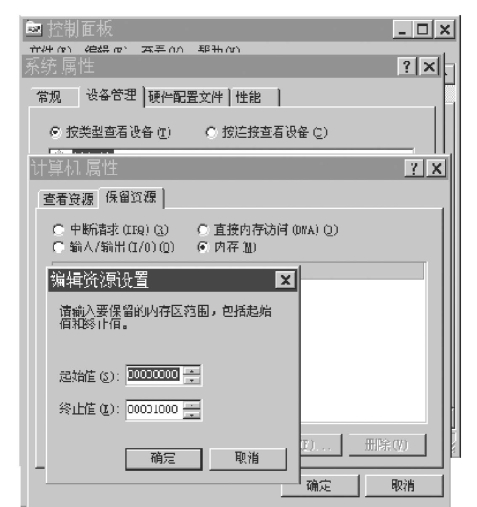
图10-1 设置保留内存窗口
2.设置实时显示参数
卫星云图接收处理系统安装完毕后,运行“云图接收处理系统”程序,任务栏右下角将出现云图接收的图标,用鼠标右击该图标,在菜单中选择“实时显示”,弹出如图10-2所示的对话框。在此可以选择实时监视的云图显示设置:监视的通道、显示的比例和使用的调色板。另外在此还需设置云图接收后数据保存的路径以及数据表所在目录,默认状态下,云图接收后数据保存在TMP目录下,数据表存放在DB目录下。
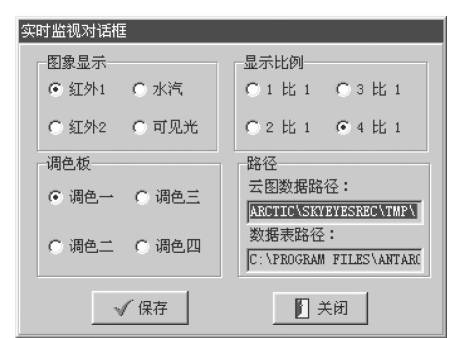
图10-2 设置实时显示参数
3.设置处理参数
用鼠标右击云图接收的图标,在菜单中选择“处理参数”,弹出如图10-3所示的对话框。
(1)设置原始云图处理参数。在处理参数设置对话框中选择“云图处理”菜单页,点击需要处理的通道,当左边方框内出现“√”时表示已经选定。在此还需设置各通道云图的长度和宽度、历史储存数量和原始云图的保存路径,设置正确后应及时点击“保存”按钮保存设置(如图10-3所示)。
(2)设置等积投影处理参数。在处理参数设置对话框中选择“等积投影”菜单页,对话框变成如图10-4的形式,按要求逐项设置。设置正确后单击“保存”按钮保存设置。
(3)设置半球云图处理参数和动画云图处理参数。在处理参数设置对话框中分别选择“半球”和“动画”菜单页,对话框变成如图10-5的形式,按要求逐项设置。设置正确后单击“保存”按钮保存设置。(https://www.daowen.com)
(4)设置云分类、雨量估算处理参数和可见光全分辨率处理参数。在处理参数设置对话框中分别选择“云分类、雨量估算”和“可见光全分辨率”菜单页,对话框变成如图10-6的形式,按要求逐项设置。设置正确后单击“保存”按钮保存设置。
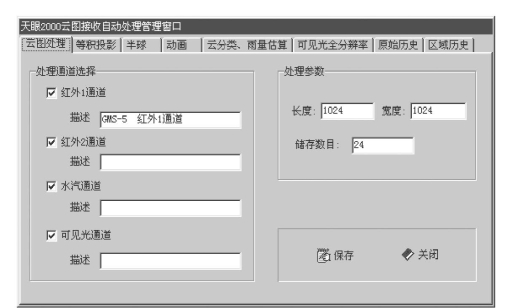
图10-3 处理参数设置
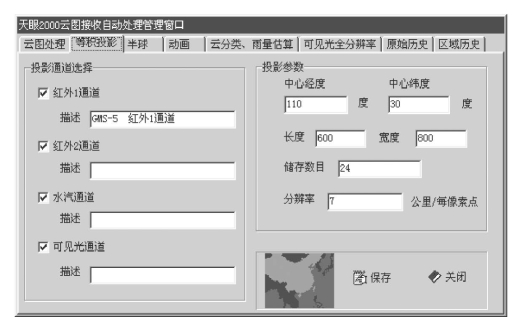
图10-4 等积投影处理参数设置
(5)设置原始历史云图和区域历史云图处理参数。在处理参数设置对话框中分别选择“原始历史”和“区域历史”菜单页,对话框变成如图10-7的形式,按要求逐项设置。设置正确后单击“保存”按钮保存设置。
客户端云图分析应用系统的初始化设置主要是指定数据路径。
卫星云图分析应用系统安装完成后,选择“云图分析应用系统”文件夹中的“参数设置”,弹出如图10-8的对话框。在此根据云图接收后数据和数据表的存放路径,设置并保存路径指向。
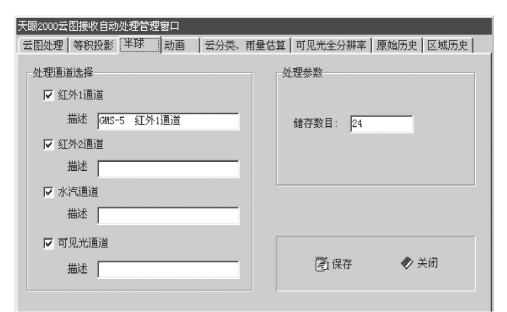
图10-5 半球云图处理参数和动画处理云图参数设置
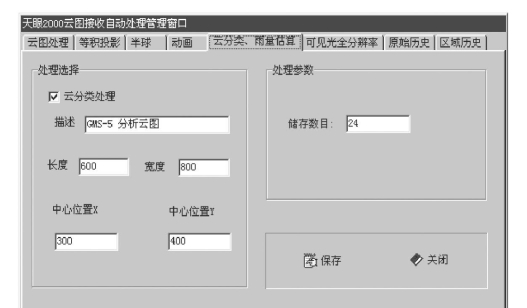
图10-6 云分类、雨量估算处理参数设置
四、系统操作
1.卫星云图接收处理系统操作
(1)启动系统。系统安装好以后,在Windows“开始”菜单中单击“程序”中相应的“云图接收处理系统”菜单项,系统即被启动,任务栏中出现形如接收天线的接收图标。用鼠标右击接收图标,系统将弹出对话框,选择菜单项进行相关操作。
(2)手动接收。当遇到特殊原因需要临时接收云图时,可以单击该选项进入接收状态。
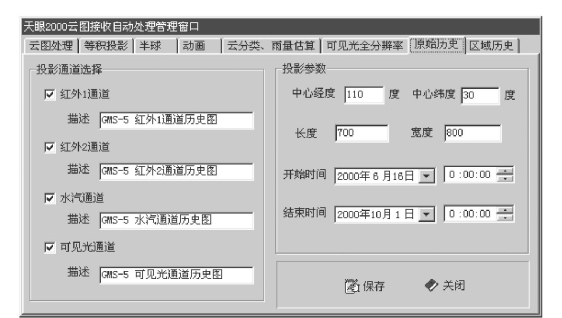
图10-7 历史云图处理参数设置
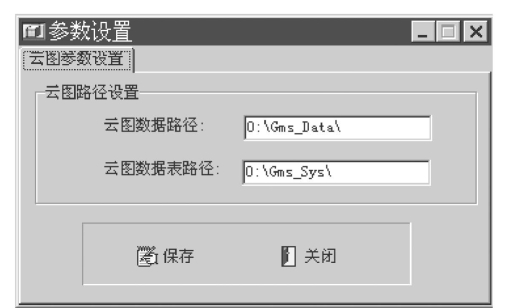
图10-8 云图应用系统数据路径设置
(3)手动处理。当系统未能自动处理完毕而出现错误时,可在解决出错原因(如网络障碍等)后单击该选项重新处理。
(4)显示时间。单击该选项可以查看下次收图时间和当前时间。实时显示、处理参数、时间表等选项一般在初始化时进行设置。
(5)退出。单击该选项关闭云图接收处理系统。
2.卫星云图分析应用系统操作
(1)启动系统。系统安装好以后,在Windows“开始”菜单中单击“程序”中相应的“云图分析应用系统”菜单项,系统即被启动。窗口界面如图10-9所示(云图应用一)。
(2)显示实时云图。进入如图10-9所示的界面后,首先选择需要显示的云图类型(“原始云图”或“区域云图”);再从时间列表中选定需要显示的云图的时间;确定需要显示的通道后单击“显示”按钮即显示相应时次的相应云图。
(3)显示分析云图。进入如图10-9 所示的界面后,选择“分析云图”将在界面上出现“分类图”(云分类)和“雨量估算图”两个选项,选择其中之一,确定显示时间后单击“显示”按钮即显示相应的分析云图。

图10-9 卫星云图分析应用系统窗口
(4)显示动画云图。进入如图10-9的界面后,从时间列表中选定需要开始动画的云图时间,单击“动画”按钮即动画显示自选定时间以后的云图。在动画过程中单击“动画”按钮可暂停动画,再次单击该按钮恢复动画,拖动滚动条可控制动画速度。
(5)在“云图应用一”中单击有关菜单项更换调色板和显示比例、编辑云图线型和字体。叠加显示网格线、城市名和地形线。选择“单点定位”在任务栏中显示鼠标所在位置的经纬度、温度或反照率;选择“区域定位”在任务栏中显示选定区域内最高、最低温度值及其经纬度坐标。单击“保存”将当前显示的云图保存为GIF或BMP格式,单击“打印”打印当前显示的云图。
(6)在“云图应用二”中单击有关菜单项查看区域实时云图、半球云图和历史云图。
免责声明:以上内容源自网络,版权归原作者所有,如有侵犯您的原创版权请告知,我们将尽快删除相关内容。








